FAQ - NAJCZĘŚCIEJ ZADAWANE PYTANIA
Konto w systemie
-
help_outlineJak założyć konto?
- Wejdź na oficjalną stronę bilety.wartapoznan.pl
- W prawym górnym rogu kliknij zieloną ikonkę ZAŁÓŻ KONTO.
-
Po otwarciu kolejnej strony wpisz swój numer PESEL (w przypadku obcokrajowców
inny numer identyfikacyjny) oraz klikamy przycisk DALEJ.
-
Następnie uzupełnij wymagane dane uzytkownika oraz zaznacz wymagane zgody.
- Po zaznaczeniu zgód kliknij w zielony przycisk ZAŁÓŻ KONTO.
-
Na podany adres e-mail zostanie wysłana wiadomość z linkiem aktywacyjnym,
który należy kliknąć, aby dokończyć proces aktywacji konta.
- Kliknij w link na podanego wcześniej maila i aktywuj konto.
-
Następnie zaloguj się do konta podanym adresem e-mail i utworzonym hasłem.
-
help_outlineJak zalogować się do konta?
- W prawym górnym rogu strony bilety.wartapoznan.pl kliknij przycisk LOGOWANIE
- W polu "Email" wpisz adres mailowy uzyty przy rejestracji, a w polu "Hasło" wpisz ustawione przez Ciebie hasło do konta.
-
help_outlineJak mam odzyskać hasło do swojego konta?
- W prawym górnym rogu kliknij zieloną ikonkę LOGOWANIE.
- Wybierz opcję Nie pamiętam hasła.
- Następnie wpisz adres e-mail, który podałeś podczas rejestracji konta.
- Na podany adres email zostanie przesłana wiadomość. Otwórz ją (sprawdź ewentualni folder SPAM)
i kliknij w link Zmiana hasła.
- Zmień hasło i potwierdź zmianę.
-
help_outlineJak zmienić hasło do swojego konta?
- Po zalogowaniu rozwijamy ikonę z nazwiskiem właśiciela konta i wybieramy opcję Twoje konto.
- Następnie rozwijamy menu kontekstowe po prawej stronie i wybieramy opcję Zmiana hasła.
- Następnie wpisz adres e-mail, który podałeś podczas rejestracji konta.
-
Wpisujemy aktualnie obowiązujące hasło, a następnie dwukrotnie nowe hasło
oraz potwierdzamy przyciskiem ZAPISZ. Twoje hasło zostało pomyślnie zmienione.
-
help_outlineJak zmienić adres mailowy konta?
- Zaloguj się na swoje konto w systemie biletowym.
- Po zalogowaniu rozwijamy ikonę z nazwiskiem właśiciela konta i wybieramy opcję Twoje konto.
- Następnie rozwijamy menu kontekstowe po prawej stronie i wybieramy opcję Edytuj dane.
-
W Status konta internetowego zmień swój adres mailowy oraz zapisz zmiany.
Zostaniesz automatycznie wylogowany.
-
Na podany adres mailowy otrzymasz link aktywacyjny potwierdzający zmianę adresu.
Kliknij w niego i zaloguj się podając nowy adres mailowy.
-
help_outlineCzy jako obcokrajowiec mogę założyć konto w systemie?
Tak. Podczas zakładania konta w systemie bilety.wartapoznan.pl wystarczy w polu "PESEL dla
obywatela Polski lub numer dokumentu dla osoby z zagranicy" wpisać numer paszportu lub
innego ważnego dokumentu tożsamości, a następnie uzupełnić pozostałe pola, takie jak: imię,
nazwisko, adres E-mail. Podczas zakupu bez logowania również możesz wpisać swój numer identyfikacyjny,
który nie jest numerem PESEL w miejsce identyfikatora.
-
help_outlineCzy mogę samodzielnie zmienić dane osobowe?
Nie. Kibic nie może samodzielnie zmienić danych osobowych. W celu zmiany danych osobowych
Kibic musi skontaktować się z Klubem pod adresem mailowym bilety@wartapoznan.pl.
-
help_outlineW jaki sposób sprawdzić historię swoich transakcji?
Po zalogowaniu się na konto w systemie biletowym rozwiń ikonę z nazwiskiem właściciela.
Cała historia transakcji pojawi się po wybraniu opcji Lista transakcji.
Zakup biletów
-
help_outlineJak kupić bilety online?
- Wejdź na stronę bilety.wartapoznan.pl
- Zaloguj się do systemu biletowego klikając w Logowanie – wybierając w prawym, górnym rogu Logowanie
- Wybierz interesujący Cię mecz z listy i kliknij w Kup Bilet.
- Wybierz optymalny sektor, rząd i miejsce – po przekierowaniu na mapę stadionu wybierz dogodne dla siebie miejsce
- Wprowadź dane osoby, dla której kupujesz bilet – klikając opcje Koszyk zostaniesz przekierowany do wprowadzenia danych (numer PESEL lub w przypadku obcokrajowców inny numer identyfikacyjny np. numer paszportu), niezbędnych do zakupu biletu
- Jeżeli po wpisaniu numeru PESEL, imię i nazwisko kibica nie uzupełnią się automatycznie, skorzystaj z przycisku Uzupełnij dane użytkownika.
- Pod wprowadzonym nr PESEL zaznacz odpowiednią kategorię cenową dla każdej z osób oraz metodę dostarczenia biletu.
- Przejdź do płatności – klikając Podsumowanie zostajesz przekierowany do realizacji płatności. Upewnij się, że zamawiasz odpowiednią ilość biletów oraz cena jest prawidłowa i kliknij Realizuj. Opłać zamówienia za pośrednictwem serwisu PayU.
UWAGA: Zamówienie należy opłacić od razu, miejsca nieopłacone w przeciągu 15 minut, zwalniają się i są dostępne dla innych Kibiców.
-
help_outlineCo zrobić, gdy w trakcie transakcji zawiesi mi się komputer lub utracę połączenie sieciowe?
Możesz wrócić do rozpoczętej transakcji. Na jej ukończenie masz 15 minut.
Po tym czasie rezerwacja miejsca zostanie zwolniona.
-
help_outlineZapomniałem swojego biletu, czy moge wejść na Stadion?
Możesz zalogować się do systemu biletowego i wysłać bilet smsem na swój numer telefonu. Należy przy
zakupionym bilecie wybrać opcję Bilet mobilny i wpisać swój numer telefonu.
-
help_outlineJestem obcokrajowcem i nie mam numeru PESEL, czy mogę kupić bilet online?
Tak, osoba nieposiadająca polskiego obywatelstwa może zakupić bilet online.
Zakupu można dokonać po założeniu konta kibica lub za pośrednictwem innej
osoby posiadającej konto kibica. W trakcie wprowadzania danych osobowych kibica
należy skorzystać z opcji Uzupełnij dane użytkownika i zaznaczyć opcję Obcokrajowiec.
-
help_outlineIle biletów maksymalnie może zakupić Kibic w jednej transakcji?
W jednej transakcji Kibic może dokonać zakupu maksymalnie 6 biletów.
-
help_outlineCzy mogę kupić bilet dla osoby trzeciej ze swojego konta?
Tak – bilet dla innej osoby można zakupić zarówno online, jak i w punktach stacjonarnej sprzedaży biletów. W obu przypadkach należy podać numer PESEL, imię oraz nazwisko osoby.
-
help_outlineChciałbym zabrać dziecko na mecz, czy przysługują mu jakieś zniżki?
- Dzieci, które nie ukończyły 6-roku życia wchodzą na Stadion za darmo - w takim przypadku, dziecko nie posiada przypisanego miejsca siedzącego.
- Dla dzieci, które w momencie zakupu biletu lub karnetu nie ukończyły 13 roku życia przysługuje kategoria cenowa Dziecko
- Dla wszystkich osób uczących się, które w momencie zakupu Karnetu posiadają ważną legitymację i nie ukończyły 26 roku życia przysługuje kategoria cenowa Ulgowy
-
help_outlineJak zmienić miejsce na bilecie?
- Zaloguj się na swoje konto w systemie biletowym.
- Po zalogowaniu rozwijamy ikonę z nazwiskiem właśiciela konta i wybieramy opcję Twoje konto.
- W połowie strony widoczny jest posiadany przez Ciebie bilet, otwórz go poprzez kwadratową ikonkę ze znakiem strzałki w prawym, dolnym rogu.
- Kliknij przycisk Zmień miejsce, który znajduje się pod szczegółami biletu.
- Z mapy stadionu wybierz interesujące Cię nowe miejsce i przejdź dalej.
Jeżeli chcesz się przenieść do strefy, w której bilety są droższe, wymagane będzie dodatkowo uregulowanie różnicy w cenie za pomocą jednej z dostępnych form płatności.
- Przejdź do podsumowania transakcji poprzez kliknięcie w przycisk z wizualizacją koszyka sklepowego, a następnie użyj przycisku Realizuj.
Po sfinalizowaniu transakcji zobaczysz na swoim koncie w systemie biletowym nowy bilet.
-
help_outlineJak przekazać bilet innej osobie (zmienić dane osobowe na bilecie)?
- Zaloguj się na swoje konto w systemie biletowym.
- Po zalogowaniu rozwijamy ikonę z nazwiskiem właśiciela konta i wybieramy opcję Twoje konto.
- W połowie strony widoczny jest posiadany przez Ciebie bilet, otwórz go poprzez kwadratową ikonkę ze znakiem strzałki w prawym, dolnym rogu.
- Kliknij przycisk Przekaż bilet, który znajduje się pod szczegółami biletu.
- Wpisz numer PESEL osoby, której przekazujesz swój bilet oraz wybierz odpowiednią kategorią cenową.
Jeśli osobę, której przekazujesz bilet, obowiązuje ta sama kategoria cenowa lub niższa – operacja jest bezpłatna, natomiast jeżeli chcesz przekazać
bilet osobie, która nie posiada uprawnień do Twojej ceny, np. Ulgowy w tym przypadku wymagane będzie uregulowanie różnicy w cenie za pomocą jednej z dostępnych form płatności.
- Przejdź do podsumowania transakcji poprzez kliknięcie w przycisk z wizualizacją koszyka sklepowego, a następnie użyj przycisku Realizuj.
Po sfinalizowaniu transakcji Twoje miejsce karnetowe na wybrany mecz zostało przekazane. Otrzymujesz potwierdzenie zrealizowania prawidłowo transakcji, a bilet znajduje się na koncie osoby, której dane podałeś w poprzednim kroku.
-
help_outlineNiestety nie mogę uczestniczyć w meczu, ale kupiłem już bilet, czy mogę go zwrócić?
Zgodnie z warunkami sprzedaży, akceptowanymi podczas zakupu, biletu nie można zwrócić.
-
Zakup karnetów
-
help_outlineCzy muszę posiadać konto w systemie, aby zakupić karnet?
Tak, każda osobą chcąca zakupić karnet online musi posiadać aktywne konto w systemie.
-
help_outlineIle karnetów maksymalnie może zakupić kibic w jednej transakcji?
W jednej transakcji Kibic może dokonać zakupu maksymalnie 6 karnetów.
-
help_outlineCzy mogę zakupić karnet dla innej osoby?
Tak, karnety można kupować osobom trzecim. Aby dokonać takiego zakupu należy przypisać osobę do miejsca podając jej numer PESEL.
-
help_outlineCzy muszę rejestrować osoby, które nie mają konta w systemie przed zakupem?
Nie, podczas zakupu i wpisaniu PESELU, w przypadku, gdy system nie zidentyfikuje takiej osoby w bazie wyświetli się opcja "Uzupełnij dane". Wypełniając wspomniany formularz system automatycznie doda osobę do bazy i utworzy jej konto.
-
help_outlineGdzie mogę nabyć karnet?
Kibic może zakupić karnet wyłącznie online przez serwis bilety.wartapoznan.pl.
-
help_outlineJak dodać karnet na wirtualną kartę kibica?
- W pierwszym kroku standardowo wybierz swoje miejsce karnetu na stadionie.
- Po wybraniu miejsca przy karnecie, jako metodę dostarczenia, zaznacz opcję Karta wirtualna.
- Następnie naciśniej Podsumowanie, gdzie automatycznie zostanie dodana do koszyka karta wirtualna.
- Po zakończeniu transakcji i jej opłaceniu mozesz wysłać kartę na telefon poprzez wybór opcji Mobilna karta wirtualna
i wpisanie swojego numeru telefonu. Kartę możesz wysłac do Apple Wallet oraz Google Wallet.
-
help_outlineKupiłem karnet dla osoby, która nie ma konta w systemie biletowym. Jak pobrać dla niej bilet na mecz?
Jeżeli zakupiłeś przez Internet karnet dla osoby, która nie ma konta, będziesz mógł pobierać bilety w jej imieniu wchodzą w szczegóły zrealizowanej transakcji. Zachęcamy jednak, aby właściciel karnetu założył konto w systemie biletowym i samodzielnie zarządzał swoim karnetem.
- Zaloguj się w systemie biletowym na konto, z którego zakupiłeś karnet.
- Z menu wybierz opcję Lista transakcji.
- Kliknij w numer transakcji, w której znajdują się zakupione karnety.
- Przy wybranym karnecie klikniej opcję "Przejdź do karnetu" i pobierz bilet.
-
help_outlineJak zmienić miejsce biletu z karnetu?
- Zaloguj się na swoje konto w systemie biletowym.
- Po zalogowaniu rozwijamy ikonę z nazwiskiem właśiciela konta i wybieramy opcję Twoje konto.
- W połowie strony widoczny jest posiadany przez Ciebie karnet, otwórz go poprzez kwadratową ikonkę ze znakiem strzałki w prawym, dolnym rogu.
- Kliknij przycisk Zmień miejsce, przy nazwie meczu, podczas którego chcesz zająć inne miejsce niż zwykle.
Miejsce biletów na pozostałe mecze wchodzące w skład karnetu nie zmieni się.
- Z mapy stadionu wybierz nowe miejsce i przejdź dalej.
Jeśli nowe miejsce znajduje się w tej samej kategorii cenowej, co poprzednie – operacja jest bezpłatna, natomiast jeżeli chcesz przenieść się do strefy,
w której bilety są droższe, wymagane będzie uregulowanie różnicy w cenie za pomocą jednej z dostępnych form płatności.
- Przejdź do podsumowania transakcji poprzez kliknięcie w przycisk z wizualizacją koszyka sklepowego, a następnie użyj przycisku Realizuj.
Po sfinalizowaniu transakcji zobaczysz na swoim koncie w systemie biletowym nowy bilet. Zwróć uwagę, że wraz ze zmianą miejsca mogła zmienić się też bramka,
przez którą wejdziesz na mecz.
-
help_outlineJak przekazać bilet z karnetu innej osobie (zmienić dane osobowe na bilecie z karnetu)?
- Zaloguj się na swoje konto w systemie biletowym.
- Po zalogowaniu rozwijamy ikonę z nazwiskiem właśiciela konta i wybieramy opcję Twoje konto.
- W połowie strony widoczny jest posiadany przez Ciebie karnet, otwórz go poprzez kwadratową ikonkę ze znakiem strzałki w prawym, dolnym rogu.
- Kliknij przycisk Przekaż bilet, przy nazwie meczu, który chcesz udostępnić innej osobie.
Miejsce biletów na pozostałe mecze wchodzące w skład karnetu nie zmieni się.
- Wpisz numer PESEL osoby, której przekazujesz swój bilet oraz wybierz odpowiednią kategorią cenową.
Jeśli osobę, której przekazujesz bilet, obowiązuje ta sama kategoria cenowa lub niższa – operacja jest bezpłatna, natomiast jeżeli chcesz przekazać
bilet osobie, która nie posiada uprawnień do Twojej ceny, np. Ulgowy w tym przypadku wymagane będzie uregulowanie różnicy w cenie za pomocą jednej z dostępnych form płatności.
- Przejdź do podsumowania transakcji poprzez kliknięcie w przycisk z wizualizacją koszyka sklepowego, a następnie użyj przycisku Realizuj.
Po sfinalizowaniu transakcji Twoje miejsce karnetowe na wybrany mecz zostało przekazane. Otrzymujesz potwierdzenie zrealizowania prawidłowo transakcji, a bilet znajduje się na koncie osoby, której dane podałeś w poprzednim kroku.
-
help_outlineJak zwolnić miejsce w karnecie na wybrany mecz?
- Zaloguj się na swoje konto w systemie biletowym.
- Po zalogowaniu rozwijamy ikonę z nazwiskiem właśiciela konta i wybieramy opcję Twoje konto.
- W połowie strony widoczny jest posiadany przez Ciebie karnet, otwórz go poprzez kwadratową ikonkę ze znakiem strzałki w prawym, dolnym rogu.
- Kliknij przycisk Anuluj, przy nazwie meczu, na który chcesz zwolnić miejsc.
Podjęta akcja nie wpływa na pozostałe mecze wchodzące w skład karnetu.
- Po naciśknięciu opcji Anuluj i zatwierdzeniu jej operacja jest nieodwracalana.
- Po zatwierdzeniu operacji bilet z karnetu został anulowane i posiadacz karnetu zwolnił swoje miejsce na wybrany mecz do sprzedaży.
-
help_outlineCzy karnet obejmuje mecze Pucharu Polski?
Nie, karnet nie obejmuje meczów Pucharu Polski rozgrywanych na Stadionie w Grodzisku Wielkopolskim. Jednak Karnetowicze będą mogli nabyć bilety na ewentualne mecze Fortuna Pucharu Polski na preferencyjnych warunkach.
-
help_outlineCzy mogę otrzymać fakturę VAT za zakupione bilety na stronie bilety.wartapoznan.pl?
Tak, Kibic może otrzymać fakturę za zakupione bilety. Aby otrzymać fakturę kibić musi skontaktować się z Klubem pod adresem mailowym bilety@wartapoznan.pl przesyłając pełne dane wymagane do wystawienia faktury.
-
Bilet mobliny
-
help_outlineBilet mobilny, jak go wysłać?
- Kup bilet na mecz z metodą dostarczenia Wydruk samodzielny.
- Wejdź w szczegóły biletu i wybierz przycisk BILET MOBILNY.
- Zaznacz opcję Bilet SMS, wpisz swój numer telefonu (9 cyfr bez numeru kierunkowego) i kliknij WYŚLIJ SMS. Aby od razu otworzyć bilet – bez wysyłania go smsem, możesz również zeskanować kod QR lub skopiować link.
- Na podany w kroku 3 numer telefonu zostanie wysłana wiadomość z linkiem do biletu. Po kliknięciu w link wyświetli się bilet z kodem kreskowym, który uprawnia do wejścia na stadion.
WAŻNE - żeby otworzyć bilet z SMS konieczne jest połączenie z Internetem.
-
help_outlineJak dodać bilet do Apple Wallet?

- Kup bilet na mecz z metodą dostarczenia Wydruk samodzielny.
- Wejdź w szczegóły biletu i wybierz przycisk BILET MOBILNY.
- Zaznacz opcję Wallet Ticket. Dodaj bilet do aplikacji jednym z możliwych sposobów:
- Skopiuj link do biletu i otwórz w przeglądarce na swoim smartfonie - bilet zostanie pobrany i zapisany w aplikacji.
- Wyślij link do biletu wiadomością SMS - wpisz swój numer telefonu i kliknij WYŚLIJ SMS. W wiadomości
otrzymasz link, po kliknięciu którego pobierze się bilet gotowy do otworzenia w Apple Wallet.
-
help_outlineJak dodać bilet do Google Wallet?
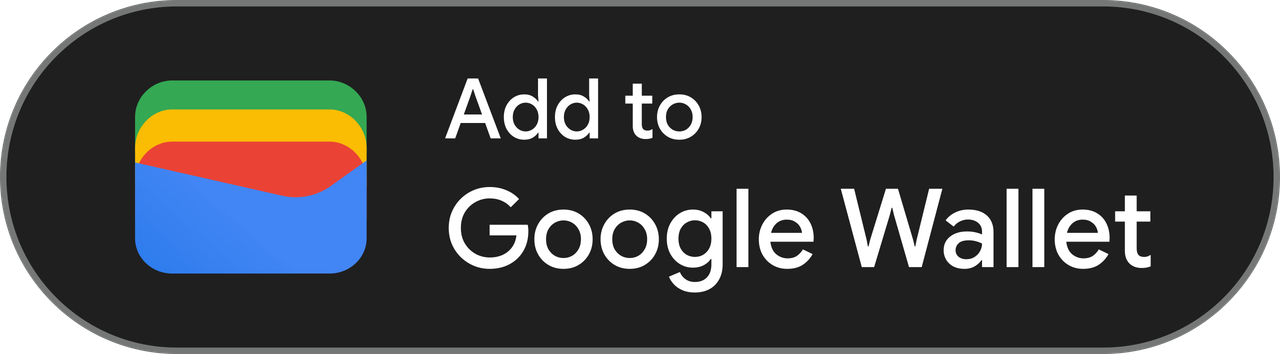
- Kup bilet na mecz z metodą dostarczenia Wydruk samodzielny.
- Wejdź w szczegóły biletu i wybierz przycisk BILET MOBILNY.
- Zaznacz opcję Google Pass. Dodaj bilet do aplikacji jednym z możliwych sposobów:
- Skopiuj link do biletu i otwórz w przeglądarce na swoim smartfonie - bilet zostanie pobrany i zapisany w aplikacji.
- Wyślij link do biletu wiadomością SMS - wpisz swój numer telefonu i kliknij WYŚLIJ SMS. W wiadomości
otrzymasz link, po kliknięciu którego pobierze się bilet gotowy do otworzenia w portfelu Google.
-
help_outlineCzy można wysłać bilet SMS drugiej osobie?
Oczywiście, wystarczy podać numer telefonu osoby, do której chcemy wysłać link z biletem.
WAŻNE- żeby otworzyć bilet z SMS konieczne jest połączenie z Internetem.
-
help_outlineZakupiłem kilka biletów w transakcji. Czy mogę wysłać wszystkie bilety w jednym smsie?
Tak, można również wysłać wszystkie bilety z danej transakcji jednym SMS-em. W celu realizacji wystarczy wejść w szczegóły transakcji i kliknąć „BILET MOBILNY”, a wszystkie zakupione wejściówki otrzymasz na jeden telefon.
-
help_outlineKupiłem bilet do samodzielnego wydruku, ale nie posiadam drukarki. Co zrobić?
Bilet kupiony w formie PDF do samodzielnego wydruku można także okazać na telefonie i z telefonu sczytać go na wejściu. Bilet PDF posiada kody kreskowe oraz aktywny przycisk MOBILNY, który jednym kliknięciem na bilecie przekształca go w bilet mobilny. Bilet mobilny możesz przekształcić także w „LISTA TRANSAKCJI” na twoim koncie. Tam też można bilet mobilny wysłać w postaci linku www lub SMS na wybrany numer telefonu. Obie wersje biletu- PDF i mobilny są prawidłowe i można użyć ich na kołowrotku.
-
Grupy zorganizowane
-
help_outlineChciałbym zorganizować wyjazd dla grupy zorganizowanej na mecz, z kim mogę się skontaktować?
W przypadku chęci wyjazdu na mecz jako grupa zorganizowana, należy wysłać zgłoszenie na
adres: bilety@wartapoznan.pl.
- W zgłoszeniu należy podać liczbę osób oraz dane organizatora (imię, nazwisko, adres e-mail oraz nr telefonu)
- Zgłoszenia należy dokonać najpóźniej dwa dni przed terminem rozegrania meczu
- Na podstawie zgłoszenia organizator meczu przygotuje wycenę
- W odpowiedzi na zgłoszenie otrzymasz dedykowany link, pod którym samodzielnie uzupełnisz dane do biletów, tj. PESEL, imię i nazwisko każdego uczestnika.
Prosimy o nieprzesyłanie na adres e-mail zbiorczych list danych osobowych uczestników.
- W związku z ograniczoną liczba miejsc, organizator zastrzega sobie prawo do ograniczenia puli biletów dla grup zorganizowanych (obowiązuje kolejność zgłoszeń)
- Bilety są do samodzielnego wydruku
-
help_outlineChciałbym kupić bilety na mecz dla grupy dzieci, czy muszą oni posiadać konto kibica?
Nie, konto kibica musi posiadać jedynie osoba zamawiająca bilety.
Vouchery prezentowe
-
help_outlineJak zakupić voucher prezentowy przez internet?
-
help_outlineZa jaką kwotę mogę kupić voucher?
-
help_outlineCzy voucher mogę przekazać innej osobie?
-
help_outlineCzy kod voucherowy mogę użyć do zakupu biletów dla innych osób?
-
help_outlineMam voucher, ale jego wartość jest niższa niż cena biletu, czy mogę dopłacić brakującą różnicę?
-
help_outlineWykorzystałem część środków z vouchera, czy mogę te środki wypłacić?
-
help_outlinePosiadam dwa vouchery, czy mogę je wykorzystać do zakupu jednego biletu lub karnetu?
-
help_outlineJak zrealizować voucher prezentowy przez Internet?
English version
-
help_outlineFAQ in English
- Wejdź na oficjalną stronę bilety.wartapoznan.pl
- W prawym górnym rogu kliknij zieloną ikonkę ZAŁÓŻ KONTO.
- Po otwarciu kolejnej strony wpisz swój numer PESEL (w przypadku obcokrajowców inny numer identyfikacyjny) oraz klikamy przycisk DALEJ.
- Następnie uzupełnij wymagane dane uzytkownika oraz zaznacz wymagane zgody.
- Po zaznaczeniu zgód kliknij w zielony przycisk ZAŁÓŻ KONTO.
- Na podany adres e-mail zostanie wysłana wiadomość z linkiem aktywacyjnym, który należy kliknąć, aby dokończyć proces aktywacji konta.
- Kliknij w link na podanego wcześniej maila i aktywuj konto.
- Następnie zaloguj się do konta podanym adresem e-mail i utworzonym hasłem.
- W prawym górnym rogu strony bilety.wartapoznan.pl kliknij przycisk LOGOWANIE
- W polu "Email" wpisz adres mailowy uzyty przy rejestracji, a w polu "Hasło" wpisz ustawione przez Ciebie hasło do konta.
- W prawym górnym rogu kliknij zieloną ikonkę LOGOWANIE.
- Wybierz opcję Nie pamiętam hasła.
- Następnie wpisz adres e-mail, który podałeś podczas rejestracji konta.
- Na podany adres email zostanie przesłana wiadomość. Otwórz ją (sprawdź ewentualni folder SPAM) i kliknij w link Zmiana hasła.
- Zmień hasło i potwierdź zmianę.
- Po zalogowaniu rozwijamy ikonę z nazwiskiem właśiciela konta i wybieramy opcję Twoje konto.
- Następnie rozwijamy menu kontekstowe po prawej stronie i wybieramy opcję Zmiana hasła.
- Następnie wpisz adres e-mail, który podałeś podczas rejestracji konta.
- Wpisujemy aktualnie obowiązujące hasło, a następnie dwukrotnie nowe hasło oraz potwierdzamy przyciskiem ZAPISZ. Twoje hasło zostało pomyślnie zmienione.
- Zaloguj się na swoje konto w systemie biletowym.
- Po zalogowaniu rozwijamy ikonę z nazwiskiem właśiciela konta i wybieramy opcję Twoje konto.
- Następnie rozwijamy menu kontekstowe po prawej stronie i wybieramy opcję Edytuj dane.
- W Status konta internetowego zmień swój adres mailowy oraz zapisz zmiany. Zostaniesz automatycznie wylogowany.
- Na podany adres mailowy otrzymasz link aktywacyjny potwierdzający zmianę adresu. Kliknij w niego i zaloguj się podając nowy adres mailowy.
Tak. Podczas zakładania konta w systemie bilety.wartapoznan.pl wystarczy w polu "PESEL dla obywatela Polski lub numer dokumentu dla osoby z zagranicy" wpisać numer paszportu lub innego ważnego dokumentu tożsamości, a następnie uzupełnić pozostałe pola, takie jak: imię, nazwisko, adres E-mail. Podczas zakupu bez logowania również możesz wpisać swój numer identyfikacyjny, który nie jest numerem PESEL w miejsce identyfikatora.
Nie. Kibic nie może samodzielnie zmienić danych osobowych. W celu zmiany danych osobowych Kibic musi skontaktować się z Klubem pod adresem mailowym bilety@wartapoznan.pl.
Po zalogowaniu się na konto w systemie biletowym rozwiń ikonę z nazwiskiem właściciela. Cała historia transakcji pojawi się po wybraniu opcji Lista transakcji.
- Wejdź na stronę bilety.wartapoznan.pl
- Zaloguj się do systemu biletowego klikając w Logowanie – wybierając w prawym, górnym rogu Logowanie
- Wybierz interesujący Cię mecz z listy i kliknij w Kup Bilet.
- Wybierz optymalny sektor, rząd i miejsce – po przekierowaniu na mapę stadionu wybierz dogodne dla siebie miejsce
- Wprowadź dane osoby, dla której kupujesz bilet – klikając opcje Koszyk zostaniesz przekierowany do wprowadzenia danych (numer PESEL lub w przypadku obcokrajowców inny numer identyfikacyjny np. numer paszportu), niezbędnych do zakupu biletu
- Jeżeli po wpisaniu numeru PESEL, imię i nazwisko kibica nie uzupełnią się automatycznie, skorzystaj z przycisku Uzupełnij dane użytkownika.
- Pod wprowadzonym nr PESEL zaznacz odpowiednią kategorię cenową dla każdej z osób oraz metodę dostarczenia biletu.
- Przejdź do płatności – klikając Podsumowanie zostajesz przekierowany do realizacji płatności. Upewnij się, że zamawiasz odpowiednią ilość biletów oraz cena jest prawidłowa i kliknij Realizuj. Opłać zamówienia za pośrednictwem serwisu PayU.
UWAGA: Zamówienie należy opłacić od razu, miejsca nieopłacone w przeciągu 15 minut, zwalniają się i są dostępne dla innych Kibiców.
Możesz wrócić do rozpoczętej transakcji. Na jej ukończenie masz 15 minut. Po tym czasie rezerwacja miejsca zostanie zwolniona.
Możesz zalogować się do systemu biletowego i wysłać bilet smsem na swój numer telefonu. Należy przy zakupionym bilecie wybrać opcję Bilet mobilny i wpisać swój numer telefonu.
Tak, osoba nieposiadająca polskiego obywatelstwa może zakupić bilet online. Zakupu można dokonać po założeniu konta kibica lub za pośrednictwem innej osoby posiadającej konto kibica. W trakcie wprowadzania danych osobowych kibica należy skorzystać z opcji Uzupełnij dane użytkownika i zaznaczyć opcję Obcokrajowiec.
W jednej transakcji Kibic może dokonać zakupu maksymalnie 6 biletów.
Tak – bilet dla innej osoby można zakupić zarówno online, jak i w punktach stacjonarnej sprzedaży biletów. W obu przypadkach należy podać numer PESEL, imię oraz nazwisko osoby.
- Dzieci, które nie ukończyły 6-roku życia wchodzą na Stadion za darmo - w takim przypadku, dziecko nie posiada przypisanego miejsca siedzącego.
- Dla dzieci, które w momencie zakupu biletu lub karnetu nie ukończyły 13 roku życia przysługuje kategoria cenowa Dziecko
- Dla wszystkich osób uczących się, które w momencie zakupu Karnetu posiadają ważną legitymację i nie ukończyły 26 roku życia przysługuje kategoria cenowa Ulgowy
- Zaloguj się na swoje konto w systemie biletowym.
- Po zalogowaniu rozwijamy ikonę z nazwiskiem właśiciela konta i wybieramy opcję Twoje konto.
- W połowie strony widoczny jest posiadany przez Ciebie bilet, otwórz go poprzez kwadratową ikonkę ze znakiem strzałki w prawym, dolnym rogu.
- Kliknij przycisk Zmień miejsce, który znajduje się pod szczegółami biletu.
- Z mapy stadionu wybierz interesujące Cię nowe miejsce i przejdź dalej.
Jeżeli chcesz się przenieść do strefy, w której bilety są droższe, wymagane będzie dodatkowo uregulowanie różnicy w cenie za pomocą jednej z dostępnych form płatności.
- Przejdź do podsumowania transakcji poprzez kliknięcie w przycisk z wizualizacją koszyka sklepowego, a następnie użyj przycisku Realizuj. Po sfinalizowaniu transakcji zobaczysz na swoim koncie w systemie biletowym nowy bilet.
- Zaloguj się na swoje konto w systemie biletowym.
- Po zalogowaniu rozwijamy ikonę z nazwiskiem właśiciela konta i wybieramy opcję Twoje konto.
- W połowie strony widoczny jest posiadany przez Ciebie bilet, otwórz go poprzez kwadratową ikonkę ze znakiem strzałki w prawym, dolnym rogu.
- Kliknij przycisk Przekaż bilet, który znajduje się pod szczegółami biletu.
- Wpisz numer PESEL osoby, której przekazujesz swój bilet oraz wybierz odpowiednią kategorią cenową.
Jeśli osobę, której przekazujesz bilet, obowiązuje ta sama kategoria cenowa lub niższa – operacja jest bezpłatna, natomiast jeżeli chcesz przekazać bilet osobie, która nie posiada uprawnień do Twojej ceny, np. Ulgowy w tym przypadku wymagane będzie uregulowanie różnicy w cenie za pomocą jednej z dostępnych form płatności.
- Przejdź do podsumowania transakcji poprzez kliknięcie w przycisk z wizualizacją koszyka sklepowego, a następnie użyj przycisku Realizuj.
Po sfinalizowaniu transakcji Twoje miejsce karnetowe na wybrany mecz zostało przekazane. Otrzymujesz potwierdzenie zrealizowania prawidłowo transakcji, a bilet znajduje się na koncie osoby, której dane podałeś w poprzednim kroku.
Zgodnie z warunkami sprzedaży, akceptowanymi podczas zakupu, biletu nie można zwrócić.
Tak, każda osobą chcąca zakupić karnet online musi posiadać aktywne konto w systemie.
W jednej transakcji Kibic może dokonać zakupu maksymalnie 6 karnetów.
Tak, karnety można kupować osobom trzecim. Aby dokonać takiego zakupu należy przypisać osobę do miejsca podając jej numer PESEL.
Nie, podczas zakupu i wpisaniu PESELU, w przypadku, gdy system nie zidentyfikuje takiej osoby w bazie wyświetli się opcja "Uzupełnij dane". Wypełniając wspomniany formularz system automatycznie doda osobę do bazy i utworzy jej konto.
Kibic może zakupić karnet wyłącznie online przez serwis bilety.wartapoznan.pl.
- W pierwszym kroku standardowo wybierz swoje miejsce karnetu na stadionie.
- Po wybraniu miejsca przy karnecie, jako metodę dostarczenia, zaznacz opcję Karta wirtualna.
- Następnie naciśniej Podsumowanie, gdzie automatycznie zostanie dodana do koszyka karta wirtualna.
- Po zakończeniu transakcji i jej opłaceniu mozesz wysłać kartę na telefon poprzez wybór opcji Mobilna karta wirtualna i wpisanie swojego numeru telefonu. Kartę możesz wysłac do Apple Wallet oraz Google Wallet.
Jeżeli zakupiłeś przez Internet karnet dla osoby, która nie ma konta, będziesz mógł pobierać bilety w jej imieniu wchodzą w szczegóły zrealizowanej transakcji. Zachęcamy jednak, aby właściciel karnetu założył konto w systemie biletowym i samodzielnie zarządzał swoim karnetem.
- Zaloguj się w systemie biletowym na konto, z którego zakupiłeś karnet.
- Z menu wybierz opcję Lista transakcji.
- Kliknij w numer transakcji, w której znajdują się zakupione karnety.
- Przy wybranym karnecie klikniej opcję "Przejdź do karnetu" i pobierz bilet.
- Zaloguj się na swoje konto w systemie biletowym.
- Po zalogowaniu rozwijamy ikonę z nazwiskiem właśiciela konta i wybieramy opcję Twoje konto.
- W połowie strony widoczny jest posiadany przez Ciebie karnet, otwórz go poprzez kwadratową ikonkę ze znakiem strzałki w prawym, dolnym rogu.
- Kliknij przycisk Zmień miejsce, przy nazwie meczu, podczas którego chcesz zająć inne miejsce niż zwykle. Miejsce biletów na pozostałe mecze wchodzące w skład karnetu nie zmieni się.
- Z mapy stadionu wybierz nowe miejsce i przejdź dalej.
Jeśli nowe miejsce znajduje się w tej samej kategorii cenowej, co poprzednie – operacja jest bezpłatna, natomiast jeżeli chcesz przenieść się do strefy, w której bilety są droższe, wymagane będzie uregulowanie różnicy w cenie za pomocą jednej z dostępnych form płatności.
- Przejdź do podsumowania transakcji poprzez kliknięcie w przycisk z wizualizacją koszyka sklepowego, a następnie użyj przycisku Realizuj.
Po sfinalizowaniu transakcji zobaczysz na swoim koncie w systemie biletowym nowy bilet. Zwróć uwagę, że wraz ze zmianą miejsca mogła zmienić się też bramka, przez którą wejdziesz na mecz.
- Zaloguj się na swoje konto w systemie biletowym.
- Po zalogowaniu rozwijamy ikonę z nazwiskiem właśiciela konta i wybieramy opcję Twoje konto.
- W połowie strony widoczny jest posiadany przez Ciebie karnet, otwórz go poprzez kwadratową ikonkę ze znakiem strzałki w prawym, dolnym rogu.
- Kliknij przycisk Przekaż bilet, przy nazwie meczu, który chcesz udostępnić innej osobie. Miejsce biletów na pozostałe mecze wchodzące w skład karnetu nie zmieni się.
- Wpisz numer PESEL osoby, której przekazujesz swój bilet oraz wybierz odpowiednią kategorią cenową.
Jeśli osobę, której przekazujesz bilet, obowiązuje ta sama kategoria cenowa lub niższa – operacja jest bezpłatna, natomiast jeżeli chcesz przekazać bilet osobie, która nie posiada uprawnień do Twojej ceny, np. Ulgowy w tym przypadku wymagane będzie uregulowanie różnicy w cenie za pomocą jednej z dostępnych form płatności.
- Przejdź do podsumowania transakcji poprzez kliknięcie w przycisk z wizualizacją koszyka sklepowego, a następnie użyj przycisku Realizuj.
Po sfinalizowaniu transakcji Twoje miejsce karnetowe na wybrany mecz zostało przekazane. Otrzymujesz potwierdzenie zrealizowania prawidłowo transakcji, a bilet znajduje się na koncie osoby, której dane podałeś w poprzednim kroku.
- Zaloguj się na swoje konto w systemie biletowym.
- Po zalogowaniu rozwijamy ikonę z nazwiskiem właśiciela konta i wybieramy opcję Twoje konto.
- W połowie strony widoczny jest posiadany przez Ciebie karnet, otwórz go poprzez kwadratową ikonkę ze znakiem strzałki w prawym, dolnym rogu.
- Kliknij przycisk Anuluj, przy nazwie meczu, na który chcesz zwolnić miejsc.
Podjęta akcja nie wpływa na pozostałe mecze wchodzące w skład karnetu.
- Po naciśknięciu opcji Anuluj i zatwierdzeniu jej operacja jest nieodwracalana.
- Po zatwierdzeniu operacji bilet z karnetu został anulowane i posiadacz karnetu zwolnił swoje miejsce na wybrany mecz do sprzedaży.
Nie, karnet nie obejmuje meczów Pucharu Polski rozgrywanych na Stadionie w Grodzisku Wielkopolskim. Jednak Karnetowicze będą mogli nabyć bilety na ewentualne mecze Fortuna Pucharu Polski na preferencyjnych warunkach.
Tak, Kibic może otrzymać fakturę za zakupione bilety. Aby otrzymać fakturę kibić musi skontaktować się z Klubem pod adresem mailowym bilety@wartapoznan.pl przesyłając pełne dane wymagane do wystawienia faktury.
- Kup bilet na mecz z metodą dostarczenia Wydruk samodzielny.
- Wejdź w szczegóły biletu i wybierz przycisk BILET MOBILNY.
- Zaznacz opcję Bilet SMS, wpisz swój numer telefonu (9 cyfr bez numeru kierunkowego) i kliknij WYŚLIJ SMS. Aby od razu otworzyć bilet – bez wysyłania go smsem, możesz również zeskanować kod QR lub skopiować link.
- Na podany w kroku 3 numer telefonu zostanie wysłana wiadomość z linkiem do biletu. Po kliknięciu w link wyświetli się bilet z kodem kreskowym, który uprawnia do wejścia na stadion.
WAŻNE - żeby otworzyć bilet z SMS konieczne jest połączenie z Internetem.

- Kup bilet na mecz z metodą dostarczenia Wydruk samodzielny.
- Wejdź w szczegóły biletu i wybierz przycisk BILET MOBILNY.
- Zaznacz opcję Wallet Ticket. Dodaj bilet do aplikacji jednym z możliwych sposobów:
- Skopiuj link do biletu i otwórz w przeglądarce na swoim smartfonie - bilet zostanie pobrany i zapisany w aplikacji.
- Wyślij link do biletu wiadomością SMS - wpisz swój numer telefonu i kliknij WYŚLIJ SMS. W wiadomości otrzymasz link, po kliknięciu którego pobierze się bilet gotowy do otworzenia w Apple Wallet.
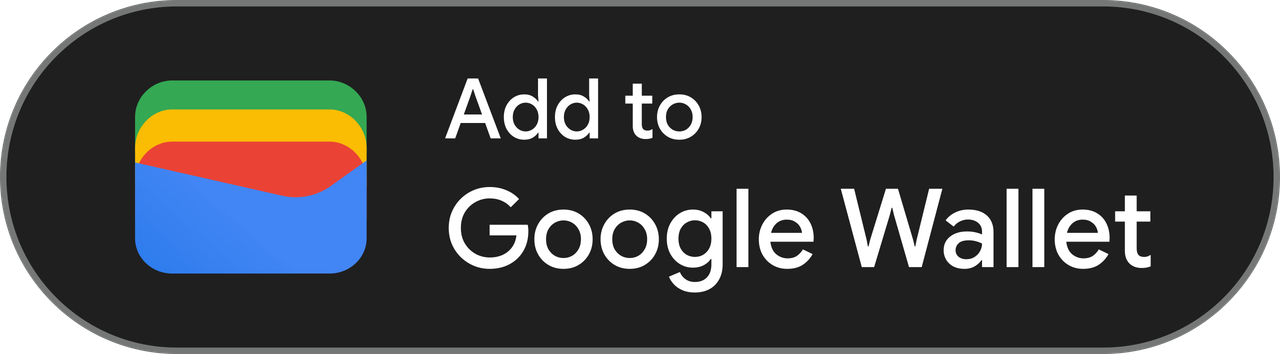
- Kup bilet na mecz z metodą dostarczenia Wydruk samodzielny.
- Wejdź w szczegóły biletu i wybierz przycisk BILET MOBILNY.
- Zaznacz opcję Google Pass. Dodaj bilet do aplikacji jednym z możliwych sposobów:
- Skopiuj link do biletu i otwórz w przeglądarce na swoim smartfonie - bilet zostanie pobrany i zapisany w aplikacji.
- Wyślij link do biletu wiadomością SMS - wpisz swój numer telefonu i kliknij WYŚLIJ SMS. W wiadomości otrzymasz link, po kliknięciu którego pobierze się bilet gotowy do otworzenia w portfelu Google.
Oczywiście, wystarczy podać numer telefonu osoby, do której chcemy wysłać link z biletem.
WAŻNE- żeby otworzyć bilet z SMS konieczne jest połączenie z Internetem.
Tak, można również wysłać wszystkie bilety z danej transakcji jednym SMS-em. W celu realizacji wystarczy wejść w szczegóły transakcji i kliknąć „BILET MOBILNY”, a wszystkie zakupione wejściówki otrzymasz na jeden telefon.
Bilet kupiony w formie PDF do samodzielnego wydruku można także okazać na telefonie i z telefonu sczytać go na wejściu. Bilet PDF posiada kody kreskowe oraz aktywny przycisk MOBILNY, który jednym kliknięciem na bilecie przekształca go w bilet mobilny. Bilet mobilny możesz przekształcić także w „LISTA TRANSAKCJI” na twoim koncie. Tam też można bilet mobilny wysłać w postaci linku www lub SMS na wybrany numer telefonu. Obie wersje biletu- PDF i mobilny są prawidłowe i można użyć ich na kołowrotku.
W przypadku chęci wyjazdu na mecz jako grupa zorganizowana, należy wysłać zgłoszenie na adres: bilety@wartapoznan.pl.
- W zgłoszeniu należy podać liczbę osób oraz dane organizatora (imię, nazwisko, adres e-mail oraz nr telefonu)
- Zgłoszenia należy dokonać najpóźniej dwa dni przed terminem rozegrania meczu
- Na podstawie zgłoszenia organizator meczu przygotuje wycenę
- W odpowiedzi na zgłoszenie otrzymasz dedykowany link, pod którym samodzielnie uzupełnisz dane do biletów, tj. PESEL, imię i nazwisko każdego uczestnika. Prosimy o nieprzesyłanie na adres e-mail zbiorczych list danych osobowych uczestników.
- W związku z ograniczoną liczba miejsc, organizator zastrzega sobie prawo do ograniczenia puli biletów dla grup zorganizowanych (obowiązuje kolejność zgłoszeń)
- Bilety są do samodzielnego wydruku
Nie, konto kibica musi posiadać jedynie osoba zamawiająca bilety.